QUIO QU-ER-80-4 Kod Okuyucu Ağ Bağlantı Noktası Analog İletişim Eğitimi

Ürün Bilgileri
QU-ER-80 QR Kod Okuyucu
QU-ER-80, veri iletişimi için bir PC'ye veya ağa bağlanabilen bir QR kod okuyucudur. Mifare kartlarını taramak ve taranan verileri daha ileri işlemler için bir sunucuya aktarmak üzere tasarlanmıştır. Cihaz ağ yapılandırmasını ve analog iletişimi destekler.
Ağ yapılandırması:
- Cihazı açın.
- Ağ kablosunun bir ucunu cihazın ağ bağlantı noktasına takın.
- Ağ kablosunun diğer ucunu PC'ye bağlayın.
- Yerel bilgisayara sağ tıklayın ve ağ ayarlarını açın.
- Bağdaştırıcı ayarlarını değiştirin ve yerel IP adresini, aygıt IP'si ile aynı ağ kesiminde olacak şekilde değiştirin.
- ÖrneğinampDosyada, cihazın varsayılan IP'si 192.168.1.99 ise, yerel IP'yi 192.168.1.88'e ve ağ geçidini 192.168.1.1'e ayarlayın.
Analog Sunucu Tarafı Yapılandırması
- Sunucuyu oluşturmak için phpstudy yazılımını indirip yükleyin (talimatlar için çevrimiçi arama yapabilirsiniz).
- Sunucuyu aşağıdaki gibi yapılandırın:
- Web motor: nginx
- Arka uç dili: PHP
- Liman: 80
- Kök dizininde “QA” adında bir klasör oluşturun. webalan.
- Yerleştir file “QA” klasörü içindeki “mcardsea.php”.
- Phpstudy'yi başlatın ve sunucuyu başlatın.
TALİMAT
Ağ yapılandırması
- Cihazı açın, ağ kablosunun bir ucunu cihazın ağ bağlantı noktasına takın ve diğer ucunu PC'ye bağlayın.
- Ağı açmak için yerel bilgisayara sağ tıklayın, bağdaştırıcı ayarlarını değiştirin ve yerel IP adresini, aygıt IP'si ile aynı ağ kesiminde olacak şekilde değiştirin. Eski içinampDosyada cihazın varsayılan IP'si 192.168.1.99, yerel IP'si 192.168.1.88 ve ağ geçidi 192.168.1.1'dir.

- yazılım yapılandırmasını açın

- Cihazın ağa ve PC'nin ağa bağlanması aynı intranet altında olmalıdır. Her iki IP adresini de kaydedin.
- Yerel IP: 10.168.1.101
- Cihaz IP'si: 10.168.1.143

Analog sunucu tarafı
Cihaz tarafından gönderilen verileri almak için bilgisayarı bir sunucu olarak simüle edin. Bu öğreticide verileri depolamak için bir veritabanı kullanılmaz. Yalnızca cihaz iletişimi için referans olarak kullanılır
- Sunucuyu oluşturmak için phpstudy yazılımını indirip yükleyin.(nasıl yapılacağını Google'da bulabilirsiniz)
Sunucu yapılandırması:- Web motor: nginx
- Arka uç dili: PHP
- Liman: 80
- Kök dizininde bir QA klasörü oluşturun. websiteye gidin ve mcardsea.php'yi QA klasörüne koyun
Kod şu şekildedir:
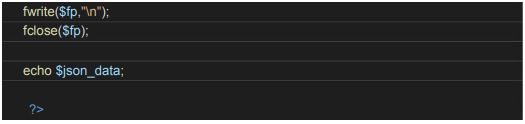
- Phpstudy'yi başlatın ve sunucuyu başlatın.
analog iletişim
Cihazda tarama yapmak için Mifare kartını kullanın, iletişimin başarılı olduğunu belirten didi'yi iki kez duyun. data.txt metni file QA klasöründe bulunabilir. Metni aç file ile view cihazdan sunucuya iletilen içerik. {“code”:0,”message”:”success”,”data”:[{“cardid”:”5CF5D3″,”mjih ao”:”1″,”cjihao”:”HX3M93BF”,”status”:1,”time”:1638195777,”output “:0}]}
{“code”:0,”message”:”success”,”data”:[{“cardid”:”5CF5D3″,”mjih ao”:”1″,”cjihao”:”HX3M93BF”,”status”:1,”time”:1638195777,”output “:0}]}
TEMAS ETMEK
- ADRES: Quick-Ohm Küpper & Co. GmbH | Cronenfelderstraße 75 | 42349 Wuppertal
- Telefon: +49 (0) 202 404329
- Faks: +49 (0) 202 404350
- E-posta: kontakt@quio-rfid.de
- Web: www.quio-rfid.de
Belgeler / Kaynaklar
 |
QUIO QU-ER-80-4 Kod Okuyucu Ağ Bağlantı Noktası Analog İletişim Eğitimi [pdf] Kullanıcı Kılavuzu QU-ER-80-4 Kod Okuyucu Ağ Bağlantı Noktası Analog İletişim Eğitimi, QU-ER-80-4, Kod Okuyucu Ağ Bağlantı Noktası Analog İletişim Eğitimi, Okuyucu Ağ Bağlantı Noktası Analog İletişim Eğitimi, Ağ Bağlantı Noktası Analog İletişim Eğitimi, Bağlantı Noktası Analog İletişim Eğitimi, Analog İletişim Eğitimi, İletişim Eğitimi, Eğitim |




